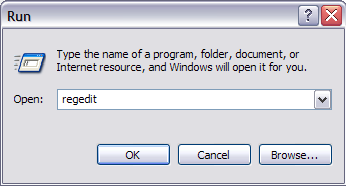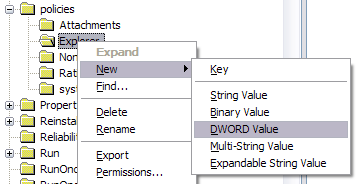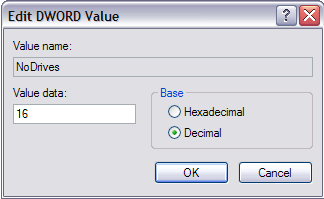Probabilmente hai letto un sacco di post su come creare cartelle nascoste, cartelle protette, cartelle bloccate, ecc. in Windows in molte occasioni! Diamine, uno degli articoli più popolari su questo blog era su come creare una cartella protetta e bloccata in Windows XP. Tuttavia, nascondere una cartella è una proposta complicata e di solito non funziona bene a meno che tu non usi qualcosa come Bitlocker o FileVault.
Quindi ecco un altro modo per "nascondere" i tuoi dati, ma con il grande avvertimento che può essere facilmente trovato da qualcuno che ha alcune capacità tecniche. Se stai cercando di ingannare i tuoi genitori o amici analfabeti del computer, sentiti libero di provare il seguente metodo. È fondamentalmente un hack del registro che nasconde un disco del computer, ad esempio C, D, ecc. Dall'interfaccia di Esplora risorse.
Anche se non è possibile visualizzare l'unità in Explorer, è comunque possibile accedere facilmente tramite il prompt dei comandi o digitando manualmente il percorso nella barra degli indirizzi in Esplora risorse. Inoltre, l'unità verrà comunque visualizzata in programmi di terze parti e in strumenti come Gestione computer, ecc. Non è una vera sicurezza, ma se qualcuno non sa che l'unità esiste, potrebbe essere un modo rapido per tenerlo fuori sight.
Ho provato questo hack su Windows XP, Windows 7 e Windows 8 e ha funzionato su tutti e tre. Ok, ecco come implementare l'hack: innanzitutto, eseguire il backup del registro poiché è necessario aggiungere una chiave al registro. Dopo aver eseguito il backup del registro, apri l'editor del registro facendo clic su Start, Eseguie digitando regedit.
Passare ora al seguente hive del Registro di sistema illustrato di seguito:
HKEY_LOCAL_MACHINE - Software - Microsoft - Windows - CurrentVersion - Policies - Explorer
Fai clic con il pulsante destro del mouse su Explorere scegli Nuovoe quindi DWORDValore. In Windows 7 e Windows 8, puoi scegliere Valore DWORD (32 bit).
Assegna un nome al nuovo value NoDrivese quindi fai doppio clic su di esso per aprire la finestra di dialogo delle proprietà. Fai clic su Decimaleper l'unità Base.
Digitare in uno dei seguenti valori in base alla lettera dell'unità che si desidera nascondere.
A: 1,B: 2,C: 4,D: 8,E: 16,F: 32,G: 64,H: 128,I: 256,J: 512,K: 1024,L: 2048,M: 4096,N: 8192,O: 16384,P: 32768,Q: 65536 ,R: 131072,S: 262144,T: 524288,U: 1048576,
Se vuoi nascondere l'unità E, digita il valore 16. La cosa veramente interessante di questo trucco è il fatto che puoi
Riavvia il computer e l'unità sarà nascosta! Puoi persino nascondere l'unità C, anche se non vedo alcun motivo per farlo. Tutto funziona ancora bene, nel caso tu fossi curioso.
Quando vuoi recuperare i tuoi dischi, cambia il valore di NoDrives a 0 o semplicemente cancella del tutto il valore. Se hai bisogno di nascondere e nascondere l'unità abbastanza spesso, potrebbe essere meglio scrivere uno script per farlo per te. Come accennato in precedenza, però, puoi accedere all'unità nascosta mentre è nascosta, quindi non c'è un vero motivo per non nasconderla.
Questo trucco funziona anche per le unità mappate, quindi se vuoi nasconderlo unità, è possibile farlo in questo modo (anche se potrebbe essere più semplice disconnettere un'unità mappata). Se hai domande, pubblica un commento. Buon divertimento!